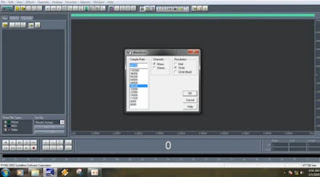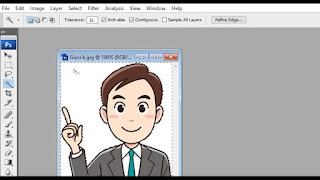Kehadiran narasi cukup berperan memberi sentuhan mewah pada materi audio visual yang diproduksi. Tidak jarang sebuah video atau file audio memerlukan sentuhan insert suara. Biasanya berupa narasi singkat tagline, motto, atau semboyan pendek. Dikemas menarik dengan suara/vocal yang berkarakter khas dan dioptimasi.
produksispot.blogspot.com - Insert narasi ini bisa dipergunakan untuk berbagai keperluan audio visual. Baik itu sebagai komponen pelengkap file berita, liputan khusus, commersial spot, jingle dan lain lain.Bagaimana tahapan atau cara merekam dan optimasi suara narasi di Cool Edit Pro ?
Ada 3 tahapan proses dasar yang dilakukan setelah memastikan dulu pengaturan awal saat akan merekam suara. Yaitu setting channel (Mono), Resolution (16 bit) dan Sample Rate (44.100 Hz).
Kalau sudah tersetting, kita bisa mulai rekaman. Lalu edit suara narasi yang terekam dengan 3 tahapan proses dasar seperti yang saya katakan diatas yaitu sebagai berikut :
1. Setting Dinamic Processing.
Klik pada tab Edit, lalu pilih Amplitude baru masuk ke menu buka Dinamic Processing.
Tersedia beberapa setting default yang bisa sobat pilih sesuai selera. Efek ini berfungsi mengatur karakter bass dan trebel audio.
2. Setting Hiss Reduction
Klik tab Edit, pilih Noice Reduction, lalu klik Hiss Reduction.
Fitur ini herfungsi menghilangkan suara "hiss" atau noice pada audio.
 |
| Tampilan Menu Hiss Reduction |
3. Setting Pitch Suara Narasi
Klik kembali tab Menu. Pilih Pitch Bending, lalu klik Stretch.
Fitur ini berfungsi untuk mengubah pitch atau tinggi rendah nada vocal audio / narasi. Pilih Lower Pitch untuk menurunkan tone suara atau Raise Pitch untuk meninggikan. Kita bisa pilih sesuai selera.
 |
| Tampilan Menu Stretch |
Nah dengan 3 proses ini, sejauh pangalaman saya, sudah cukup menjadikan vocal narasi lebih berkarakter. Meski tidak menutup kemungkinan masih ada proses lain yang bisa ditambahkan.
Oh iya. Jika sobat sepakat dengan 3 tahapan dasar ini maka disarankan untuk melakukan 3 prosesnya urutan ya. Agar hasil lebih optimal.
Saya pernah mencoba kalau ngga urut, ternyata cukup berpengaruh pada hasil akhir. Tidak seoptimal jika proses itu dilakukan urut dari no 1 sampai 3.
Oke sob. Demikian artikel cara merekam dan optimasi suara narasi di Cool Edit Pro.
Untuk gambaran lebih detail sobat juga bisa simak video tutorial yang saya buat :
Semoga bermanfaat. Salam sukses untuk kita semua.
Wassalam.